Пошаговое руководство по организации удаленного доступа по протоколу sstp
| Вид материала | Руководство |
- Приложение 3 Требования по безопасности Содержание, 221.86kb.
- Литература Введение, 158.58kb.
- Модель распределения прав доступа в интернет-порталах н. В. Курмышев, nikolai @ novsu, 43.85kb.
- А. В. Баулин Приказ №12 О/Д от 17. 04. 2012 года регламент, 2576.12kb.
- Программа рассчитана на учащихся, работников предприятий и организаций. Вид учебных, 16.61kb.
- Решение как новых, так, и традиционных, 187.16kb.
- Доклад о работе первого совещания специального межправительственного комитета открытого, 733.77kb.
- Отчет об оснащении многоквартирных домов приборами учета энергоресурсов в 2011 году., 44.36kb.
- Правила разграничения доступа прд security policy Совокупность правил, регламентирующих, 137.1kb.
- Пошаговое руководство по функции установки Server Core операционной системы Windows, 1014.99kb.
Настройка компьютера CLIENT1
Компьютер CLIENT1, работающий под управлением ОС Windows Vista с пакетом обновления 1 (SP1), будет исполнять роль VPN-клиента удаленного доступа в домене Contoso.com.
Процесс настройки компьютера CLIENT1 состоит из следующих этапов:
установка операционной системы;
настройка протокола TCP/IP.
В нижеследующих подразделах эти операции описаны подробнее.
Установка операционной системы
Чтобы установить ОС Windows Vista с пакетом обновления 1 (SP1) на компьютере CLIENT1, выполните следующие действия:
 Установка ОС Windows Vista с пакетом обновления 1 (SP1)
Установка ОС Windows Vista с пакетом обновления 1 (SP1)-
1. Запустите компьютер CLIENT1 с установочного компакт-диска ОС Windows Vista с пакетом обновления 1 (SP1). Следуйте инструкциям на экране.
2. Когда на экране появится запрос на указание типа установки, выберите пункт Custom (выборочная).
3. При появлении запроса на указание имени пользователя введите user1.
4. При появлении запроса на указание имени компьютера введите CLIENT1.
5. При появлении запроса на выбор размещения компьютера введите Home (домашний).
Настройка протокола TCP/IP
Теперь на компьютере CLIENT1 следует настроить свойства протокола TCP/IP – а именно, указать статический IP-адрес 131.107.0.3 для публичных соединений (через Интернет).
 Настройка свойств протокола TCP/IP
Настройка свойств протокола TCP/IP-
1. На компьютере CLIENT1 нажмите кнопку Start и выберите пункт Control Panel (панель управления).
2. Последовательно выберите пункты Network and Internet (сеть и подключения к Интернету), Network and Sharing Center (центр управления сетями и общим доступом) и Manage network connections (управление сетевыми подключениями).
3. Щелкнув правой кнопкой мыши запись Local Area Connection (подключение по локальной сети), выберите команду Properties. Если на экране появится диалоговое окно с запросом на разрешения, необходимые для выполнения данной операции, нажмите кнопку Continue (продолжить).
4. Во диалоговом окне Local Area Connection Properties (свойства подключения по локальной сети) выберите запись Internet Protocol Version 4 (TCP/IPv4) и нажмите кнопку Properties.
5. Установите переключатель в положение Use the following IP address. В поле IP address (IP-адрес) введите 131.107.0.3, а в поле маски подсети – 255.255.0.0.
6. Последовательно нажмите кнопки ОК и Close.
Далее необходимо включить в файл hosts запись компьютера VPN1. Именно так делается в рабочих средах, когда корпоративный VPN-сервер получает общедоступное имя узла.
 Настройка файла hosts
Настройка файла hosts-
1. На компьютере CLIENT1 нажмите кнопку Start, последовательно выберите пункты All Programs и Accessories (стандартные), затем щелкните правой кнопкой мыши пункт Command Prompt (командная строка) и выберите команду Run as administrator.
2. В диалоговом окне User Account Control (контроль учетных записей) нажмите кнопку Continue.
3. Введите нижеследующую команду в командной строке, а затем нажмите клавишу ВВОД:
notepad %windir%\system32\drivers\etc\hosts
4. Добавьте новой строкой в конец документа следующий текст:
131.107.0.2 vpn1.contoso.com
5. Сохраните и закройте файл hosts.
Чтобы удостовериться в наличии связи между компьютерами CLIENT1 и VPN1, выполните команду ping на компьютере CLIENT1.
 Проверка сетевого подключения при помощи команды ping
Проверка сетевого подключения при помощи команды ping-
1. На компьютере VPN1 нажмите кнопку Start, выберите сначала Administrative Tools, а затем – Windows Firewall with Advanced Security (брандмауэр Windows в режиме повышенной безопасности).
2. Выберите пункт Inbound Rules (правила входящих) в дереве консоли.
Рисунок 13. Оснастка Windows Firewall with Advanced Security.
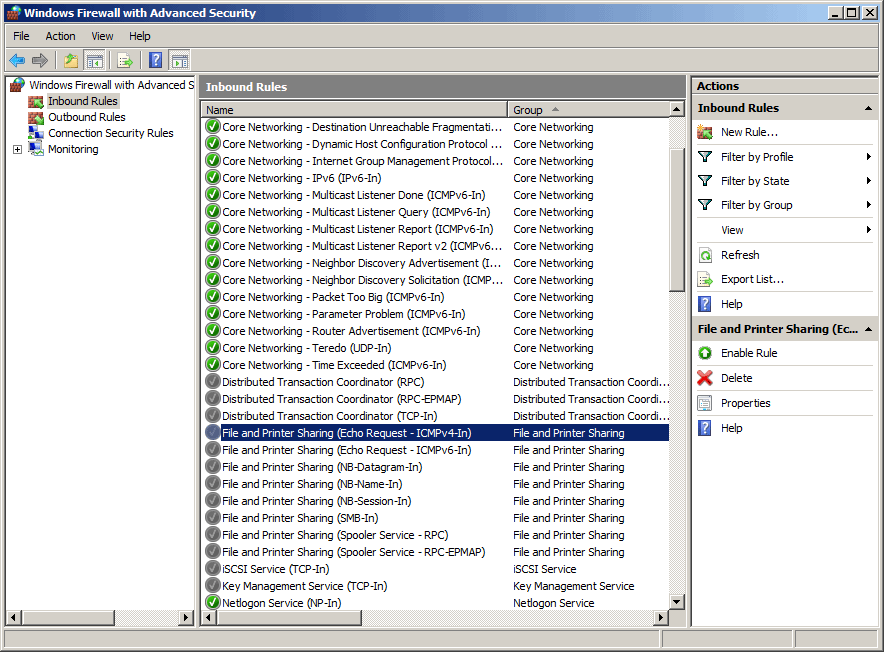
3. Прокрутите область сведений до записи File and Printer Sharing (Echo Request - ICMPv4-In) (общий доступ к файлам и принтерам (эхо-запрос - входящий трафик ICMPv4)), связанной с профилем Public (общий), и дважды щелкните её. Убедитесь в том, что данное правило введено в действие.
Рисунок 14. Диалоговое окно File and Printer Sharing (Echo Request - ICMPv4-In).
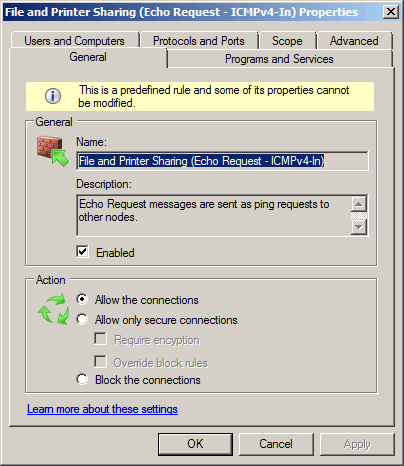
4. Установив флажок Enabled (включено) во вкладке General (общие), нажмите кнопку OK.
5. В окне команд на компьютере CLIENT1 введите команду ping vpn1.contoso.com, а затем нажмите клавишу ВВОД.
6. Убедитесь в том, что проверка связи с компьютером VPN1 прошла успешно.
В рамках задач, поставленных перед рассматриваемой лабораторией тестирования, данное соединение свидетельствует о том, что удаленный пользователь в состоянии подключиться к VPN-серверу организации через Интернет.
7. Закройте окно команд.
